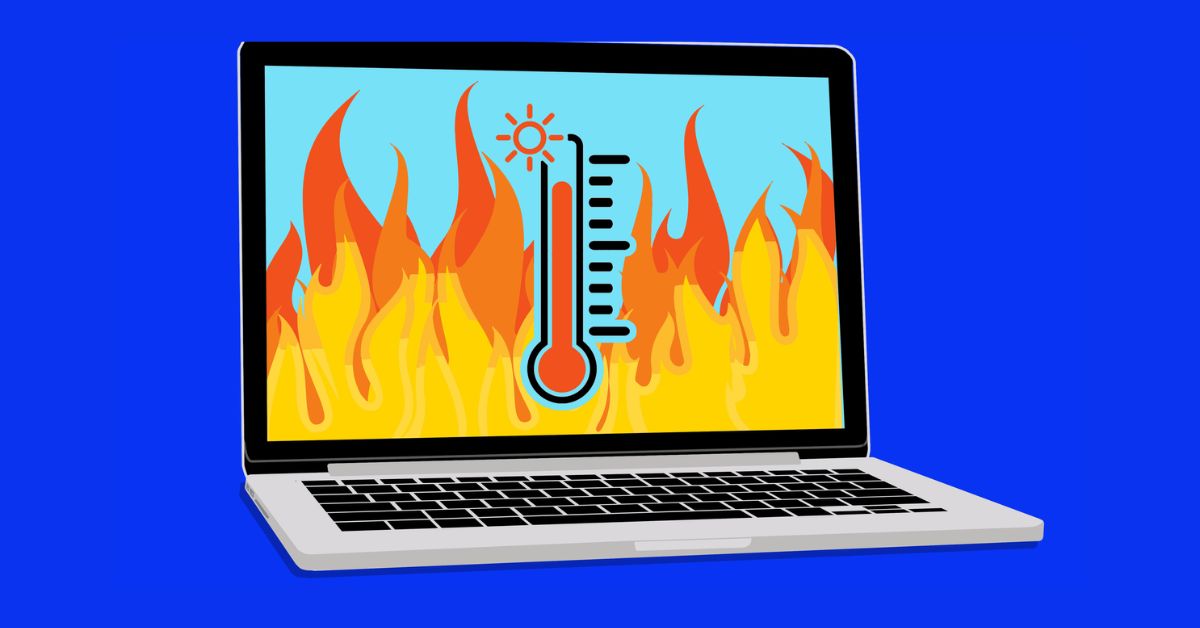Nhiệt độ máy tính tăng quá cao có thể ảnh hưởng đến hiệu suất và trải nghiệm của người dùng. Vì vậy, bạn nên sử dụng các phần mềm đo nhiệt độ CPU để đảm bảo thiết bị luôn ở mức nhiệt an toàn nhất, đồng thời có cho mình những biện pháp khắc phục phù hợp nhất. Dưới đây là 5 phần mềm uy tín, đáng tin cậy mà bạn có thể tham khảo!
CPU là gì?
CPU là từ viết tắt của Central Processing Unit, hay còn được gọi là bộ xử lý trung tâm. Đối với các thiết bị máy tính, CPU là một thành phần chính đóng vai trò quan trọng trong việc xử lý các lệnh từ phần mềm và phần cứng của thiết bị. Một khối CPU có thể được tạo nên từ hàng triệu bóng bán dẫn và tất cả sẽ được sắp xếp trên 1 bảng mạch.
CPU bao gồm 2 khối chính là CU – khối điều khiển và ALU – khối tính toán. Trong đó, khối CU có nhiệm vụ xử lý quá trình điều khiển, bao gồm tiếp nhận yêu cầu thông qua các thao tác của người dùng, sau đó biên dịch thành ngôn ngữ máy tính để thiết bị có thể hiểu được. Lúc này, thông tin sẽ được xử lý và tính toán bởi khối ALU để trả về kết quả chính xác nhất.

Có thể ví CPU như một bộ não – nơi tiếp nhận và xử lý tất cả yêu cầu của người dùng. Vì vậy, bạn cần phải quan tâm và chú ý kiểm tra tình trạng của CPU thường xuyên. Trong đó, sử dụng phần mềm đo nhiệt độ CPU là việc làm cần thiết để người dùng kiểm soát hoạt động của CPU, từ đó có những biện pháp khắc phục phù hợp để không làm ảnh hưởng đến tuổi thọ thiết bị.
Vì sao bạn cần đo nhiệt độ CPU máy tính?
Theo thống kê, mỗi giây CPU cần thực hiện đến hàng triệu phép tính và quá trình này thường tiêu tốn nhiều điện năng. Lúc này, các tín hiệu điện sẽ được transistor trong CPU chuyển hóa thành nhiệt lượng và khiến CPU nóng lên. Nếu nhiệt độ tăng quá cao, hiệu suất của CPU có thể bị ảnh hưởng, thậm chí là gây ra các tình trạng hư hỏng linh kiện ở bên trong.

Mặc dù quạt và tản nhiệt có thể giảm thiểu phần nào lượng nhiệt này, nhưng bạn cũng cần phải sử dụng các phương pháp khác nhau để tránh gây ra một số tác hại sau khi CPU máy tính quá nóng:
- Giảm hiệu suất và tuổi thọ của CPU.
- Nhiệt độ quá cao khiến hệ thống bị trì trệ, thậm chí gây ra tình trạng tắt nguồn đột ngột.
- Gây ra một số hiện tượng như khởi động lâu, giật lag… làm ảnh hưởng đến trải nghiệm người dùng
- Làm hư hỏng một số linh kiện máy tính khác như ổ cứng, card đồ họa, RAM…
Lúc này, bạn có thể sử dụng các phần mềm đo nhiệt độ CPU để theo dõi và kiểm soát các hoạt động của CPU máy tính, đồng thời có cho mình biện pháp khắc phục hiệu quả nhất.
5 phần mềm đo nhiệt độ CPU đáng tin cậy nhất 2024
Dưới đây là 5 phần mềm đáng tin cậy mà bạn có thể tham khảo:
AIDA64 Extreme
AIDA64 Extreme được nhiều người dùng biết đến bởi sự đa năng vượt trội. Phần mềm này không chỉ hỗ trợ người dùng đo nhiệt độ CPU, mà còn mang đến bộ công cụ mạnh mẽ để họ có thể kiểm tra phần cứng thiết bị một cách toàn diện. Thông qua khả năng giám sát hiệu quả, bạn có thể dễ dàng phát hiện các vấn đề có thể phát sinh, từ đó nhanh chóng khắc phục nhằm tối ưu hóa hiệu suất và nâng cao tuổi thọ cho hệ thống.
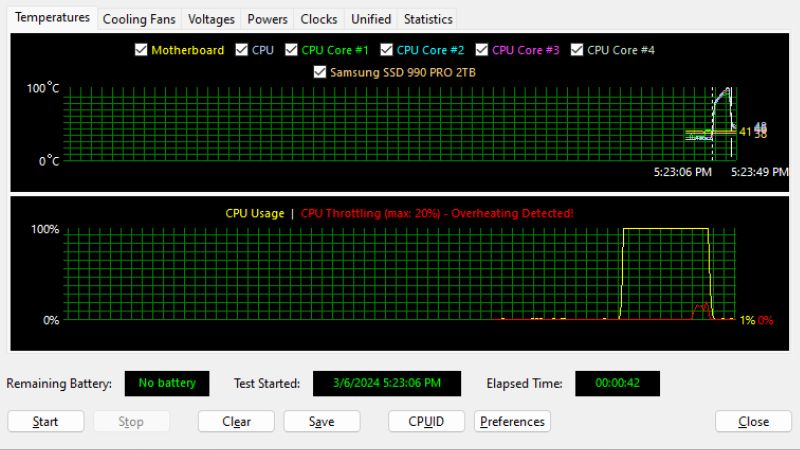
Dưới đây là một số điểm nổi bật của phần mềm đo nhiệt độ CPU AIDA64 Extreme mà bạn có thể tham khảo:
- Hỗ trợ người dùng theo dõi và kiểm tra hoạt động của thiết bị một cách toàn diện, từ CPU, quạt, ổ cứng cho đến card màn hình… từ đó đảm bảo thiết bị luôn trong trạng thái hoạt động tốt nhất.
- Tìm kiếm nguyên nhân gây ra lỗi phần cứng để người dùng có thể dễ dàng sửa chữa và tiết kiệm chi phí, thời gian.
- Cung cấp các thông tin về nhiệt độ CPU trong real-time (thời gian thực), giúp người dùng theo dõi tình trạng tản nhiệt theo thực tế và hạn chế trường hợp nhiệt độ tăng quá cao.
SpeedFan
Phần mềm đo nhiệt độ CPU tiếp theo mà bạn có thể tham khảo đó là SpeedFan. Với phần mềm này, người dùng có thể dễ dàng theo dõi máy tính một cách toàn diện và hiệu quả nhất. Phần mềm không chỉ hiển thị thông tin về nhiệt độ của CPU, mà còn cung cấp hàng loạt thông số chi tiết, gồm tốc độ quạt gió, điện áp… đồng thời có khả năng điều chỉnh quạt tự động ở tốc độ phù hợp để hệ thống luôn hoạt động một cách êm ái, ổn định và mượt mà nhất.
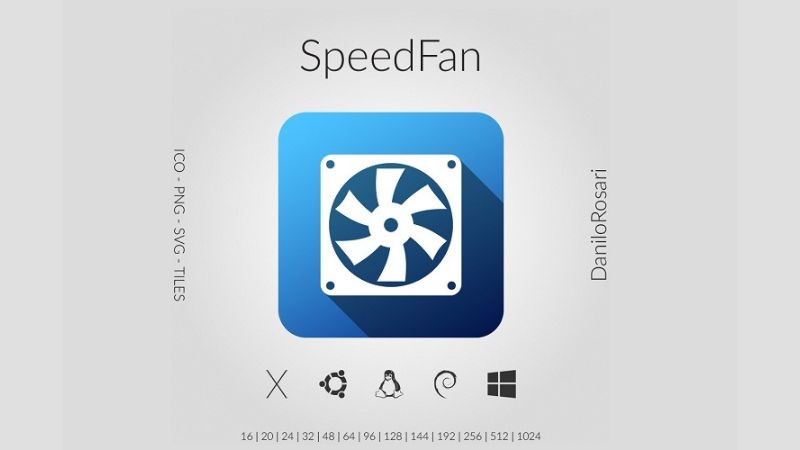
Dưới đây là một số tính năng nổi bật của SpeedFan:
- Cung cấp thông tin chi tiết để người dùng có thể giám sát các khía cạnh hoạt động của thiết bị, gồm nhiệt độ CPU, tốc độ quạt, điện áp…
- Điều chỉnh tốc độ quạt sao cho phù hợp với tình trạng thực tế của CPU, từ đó đảm bảo hệ thống luôn hoạt động một cách hiệu quả nhất.
- Theo dõi mức nhiệt của nhiều hạng mục, gồm chipset, ổ cứng, mainboard… từ đó tối ưu hiệu suất và bảo vệ hệ thống trước các nguy cơ hư hỏng.
- Giúp người dùng nhận biết các vấn đề của hệ thống thông qua những thông tin và cảnh báo chi tiết về ổ cứng.
CPU-Z
CPU-Z được nhiều người dùng biết đến như một công cụ hỗ trợ đắc lực trong việc theo dõi, kiểm soát và giảm thiểu các rủi ro có thể xảy ra bên trong thiết bị máy tính. Thông qua giao diện trực quan, thân thiện, bạn có thể dễ dàng nhận biết các vấn đề từ bộ vi xử lý, bộ nhớ, mainboard, card đồ họa… Đồng thời, phần mềm cũng hiển thị nhiều thông tin chi tiết về nhiệt độ CPU, tốc độ của quạt gió và tình trạng điện áp…

Dưới đây là những tính năng nổi bật của phần mềm đo nhiệt độ CPU CPU-Z:
- Cung cấp thông tin chi tiết để người dùng có thể dễ dàng theo dõi, kiểm soát CPU và tránh xảy ra các vấn đề gây hư hỏng liên quan đến nhiệt độ.
- Hiển thị thông tin model mainboard một cách chính xác để người dùng thuận tiện trong quá trình sửa chữa và nâng cấp.
- Nắm bắt các thông tin cơ bản về card đồ họa, dung lượng, khả năng tương thích và tốc độ của RAM.
CPUID HWMonitor
CPUID HWMonitor là một phần mềm đo nhiệt độ CPU miễn phí mà bạn có thể tham khảo và sử dụng cho thiết bị của mình. Với phần mềm này, bạn có thể đảm bảo thiết bị luôn hoạt động một cách hiệu quả, đồng thời hạn chế các rủi ro có gây hư hại linh kiện hay thậm chí làm ảnh hưởng đến tuổi thọ của hệ thống.
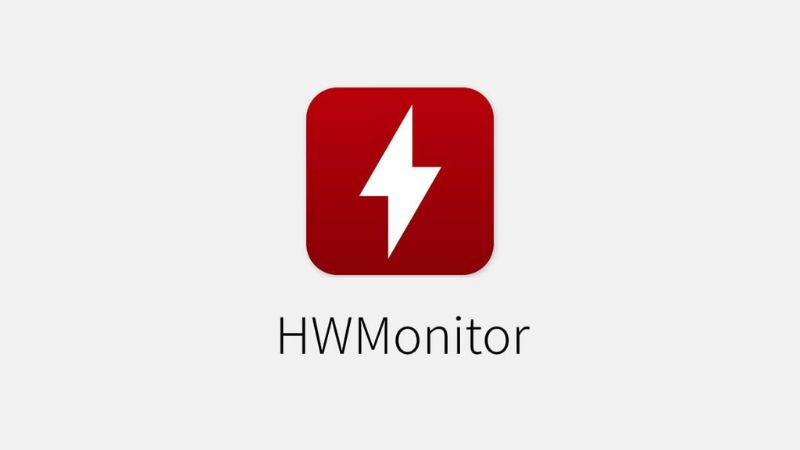
Dưới đây là một số tính năng nổi bật của CPUID HWMonitor:
- Cho phép người dùng theo dõi và kiểm soát nhiệt độ, điện áp cũng như tốc độ của CPU, GPU và ổ cứng một cách thuận tiện nhất.
- Giao diện đơn giản, trực quan, dễ sử dụng, giúp người dùng nắm bắt các thông tin một các nhanh chóng.
- Cung cấp và hiển thị thông tin từ xa thông qua TCP và IP. Ngoài ra, bạn cũng có thể theo dõi sức khỏe của ổ cứng và ngăn chặn kịp thời các nguy cơ tiềm ẩn từ thông tin SMART.
Speccy
Speccy được ví như vị bác sĩ riêng giúp bạn chăm sóc và kiểm tra sức khỏe cho laptop của mình. Với ứng dụng này, bạn có thể dễ dàng theo dõi và nắm bắt các thông tin chi tiết về RAM, CPU, CD, ổ cứng, bo mạch chủ…
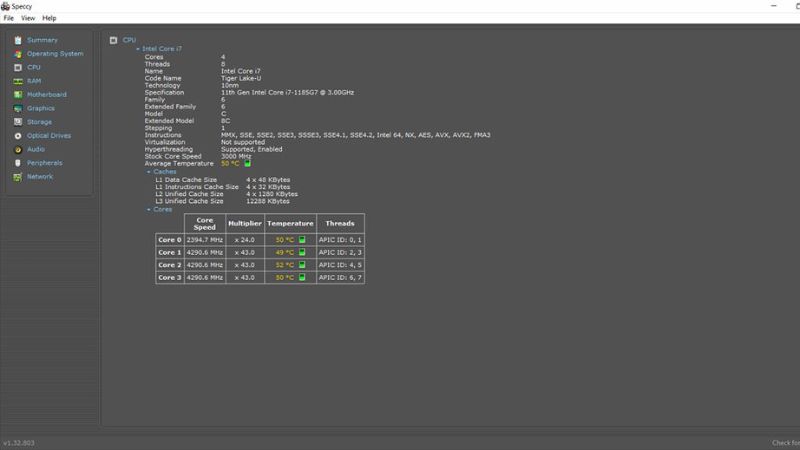
Đồng thời, phần mềm đo nhiệt độ CPU này còn được ưa chuộng bởi hàng loạt điểm nổi bật sau:
- Thường xuyên theo dõi và đưa ra các cảnh báo về hoạt động của ổ cứng, CPU, GPU, quạt… từ đó phát hiện và ngăn chặn kịp thời các vấn đề hỏng hóc nghiêm trọng của thiết bị.
- Cung cấp giao diện trực quan, đơn giản và thân thiện với người dùng, thậm chí là người không am hiểu cũng có thể dễ dàng tìm thấy thông tin cần thiết trên phần mềm.
- Cho phép người dùng theo dõi các thông tin chi tiết về phần cứng, gồm điện áp, model, nhà sản xuất, tốc độ, phiên bản… với 18 ngôn ngữ được hỗ trợ.
Vì sao CPU tăng nhiệt độ? Cách khắc phục tối ưu?
Bên cạnh việc sử dụng các phần mềm đo nhiệt độ CPU, bạn cũng cần phải nắm rõ những nguyên nhân và cách xử lý khi CPU quá nóng để tránh gây ra các hậu quả nghiêm trọng hơn:
Nguyên nhân
Chạy cùng lúc nhiều tác vụ nặng: Nếu người dùng sử dụng máy tính liên tục và thường xuyên phải làm việc với các phần mềm, tác vụ nặng, CPU có thể tăng nhiệt độ vì chạy quá tải.
Lỗi phần mềm: Khi xảy ra sự xung đột hoặc lỗi phần mềm, CPU có thể nóng lên một cách bất thường và gây ra một số hiện tượng như máy tính giật lag, treo máy…
Keo tản nhiệt khô: Keo tản nhiệt có nhiệm vụ tăng hiệu suất làm mát và giảm nhiệt độ khi CPU hoạt động ở mức công suất lớn. Vậy nên, nếu keo này khô đi, CPU có thể tăng nhiệt.
Quạt tản nhiệt bẩn hoặc hỏng: Quạt tản nhiệt giúp giảm thiểu nhiệt độ cho CPU, nên nếu quạt bị bẩn hoặc hỏng, khả năng làm mát của thiết bị có thể bị ảnh hưởng hay thậm chí là gây hư hỏng linh kiện bên trong.
Đặt CPU sai vị trí: Bạn không nên đặt CPU ở những nơi ẩm ướt, có nhiệt độ cao hoặc bí bách sẽ gây ảnh hưởng đến khả năng tản nhiệt và làm mát của bộ phận này.

Cách khắc phục hiệu quả
Để giảm thiểu tình trạng CPU tăng nhiệt gây ảnh hưởng đến hiệu suất và tuổi thọ của thiết bị, ngoài việc sử dụng các phần mềm đo nhiệt độ CPU, bạn cũng có thể tham khảo một số cách khắc phục sau:
- Tắt bớt những tác vụ không quan trọng, không cần thiết, không bật cùng lúc nhiều tác vụ, phần mềm hoặc ứng dụng nặng.
- Vệ sinh bộ phận làm mát thường xuyên để tránh tình trạng bụi bẩn gây ảnh hưởng đến hoạt động của chúng.
- Thay keo tản nhiệt định kỳ và lắp thêm quạt tản nhiệt để giảm thiểu nhiệt độ của CPU ở mức tối đa.
- Đặt máy tính ở vị trí khô ráo, thông thoáng và vệ sinh máy thường xuyên để loại bỏ bụi bẩn tích tụ bên trong.
- Nếu phần cứng máy tính đã quá cũ hoặc không thể đáp ứng nhu cầu công việc của bạn, bạn có thể cân nhắc nâng cấp phần cứng để có những trải nghiệm tối ưu hơn.

Bên trên là 5 phần mềm đo nhiệt độ CPU và một số thông tin liên quan mà bạn có thể tham khảo. Ngoài ra, đừng quên đón đọc các bài viết tiếp theo của Hoàng Hà Mobile để biết thêm các thủ thuật hay về máy tính, bạn nhé!
Xem thêm: